빠르크의 파이널컷프로 3분강좌 78강 파이널컷에서 이모티콘과 특수문자 입력하기
빠르크의 파이널컷프로 3분강좌 78강 파이널컷에서 이모티콘과 특수문자 입력하기
Entering emoji and special characters in Final Cut Pro
안녕하세요. 빠르크 입니다.
빠르크의 파이널컷프로 3분강좌 78강에서는 파이널컷에서 이모티콘과 특수문자 입력하는 방법에 대해 살펴보겠습니다.
첫 번째 방법으로는 상단 메뉴 [Edit]를 이용해 입력하는 방법이 있습니다.
1. [Edit] - [Connect Title] - [Basic Title] 순차 클릭
2. 기존에 입력된 글자를 지우고 [Edit] - [Emoji & Symbols] 클릭
3. 원하는 문자 더블클릭하여 입력하기
두 번째 방법으로는 이 과정을 좀 더 간단하게 실행할 수 있는 단축키가 있습니다.
1. Basic Title은 control + T 가 단축키 입니다.
2. control + command + 스페이스 키를 누르면 이모지와 특수문자를 입력하는 창이 나타납니다.
그리고 좀 더 나아가 특수문자를 입력한 후에 3D 텍스트로 간단하게 변환하는 방법도 살펴보겠습니다.
믿고 보는 빠르크의 파이널컷프로 3분강좌 구독과 좋아요! 부탁드립니다 ^^
빠르크의 3분 강좌
빠르크의 3분 강좌는 파이널컷프로X, 모션5, 프리미어프로, 애프터이펙트의 사용 방법 및
영상 편집에 필요한 템플릿들을 무료로 제공하고 있습니다.
채널 구독과 좋아요, 알람설정을 통해 좋은 자료들 놓치지 않고 받아보세요! ^^
더 많은 정보는 아래에서 확인하세요
페이스북 페이지 "빠르크의 3분강좌" https://www.facebook.com/park3min
인스타그램 https://www.instagram.com/park_3min
티스토리 블로그 https://parkpictures.tistory.com
유튜브 채널 https://www.youtube.com/c/ParkPictures
#빠르크 #모션그래픽 #영상편집 #3분강좌
#파이널컷프로X #애플모션5 #애프터이펙트 #프리미어프로
#빠르크픽쳐스 #빠르크의3분강좌 #Park Pictures
'파이널컷프로 FinalCut Pro > 파이널컷프로 3분강좌' 카테고리의 다른 글
| 카메라로 촬영한 느낌의 영상 만들어보기 | 빠르크의 파이널컷프로 3분강좌 82강 (0) | 2021.04.08 |
|---|---|
| 빠르크의 파이널컷프로 3분강좌 81강 속성 붙여넣기 Paste Attributes(feat.SCV) (0) | 2021.02.26 |
| 빠르크의 파이널컷프로 3분강좌 80강 맥북 이미지 안에 영상이나 사진 넣어보기 (0) | 2020.12.16 |
| 빠르크의 파이널컷프로 3분강좌 79강 아이폰 아이패드 미모티콘을 파이널컷프로에 사용하기 (with 클립스) (0) | 2020.11.03 |
| 빠르크의 파이널컷프로 3분강좌 77강 템플릿 파일 포함시켜서 라이브러리 공유하는 방법 (0) | 2020.10.19 |
| 빠르크의 파이널컷프로 3분강좌 76강 깔끔한 편집의 핵심 스킬 '3점 편집' (0) | 2020.10.08 |
| 빠르크의 파이널컷프로 3분강좌 75강 모션타이틀 글자 수 바꾸기 (0) | 2020.09.12 |
| 빠르크의 파이널컷프로 3분강좌 74강 SNS에 영상 비율을 최적화 시켜주는 스마트 컨펌 기능 활용하기 (0) | 2020.08.29 |

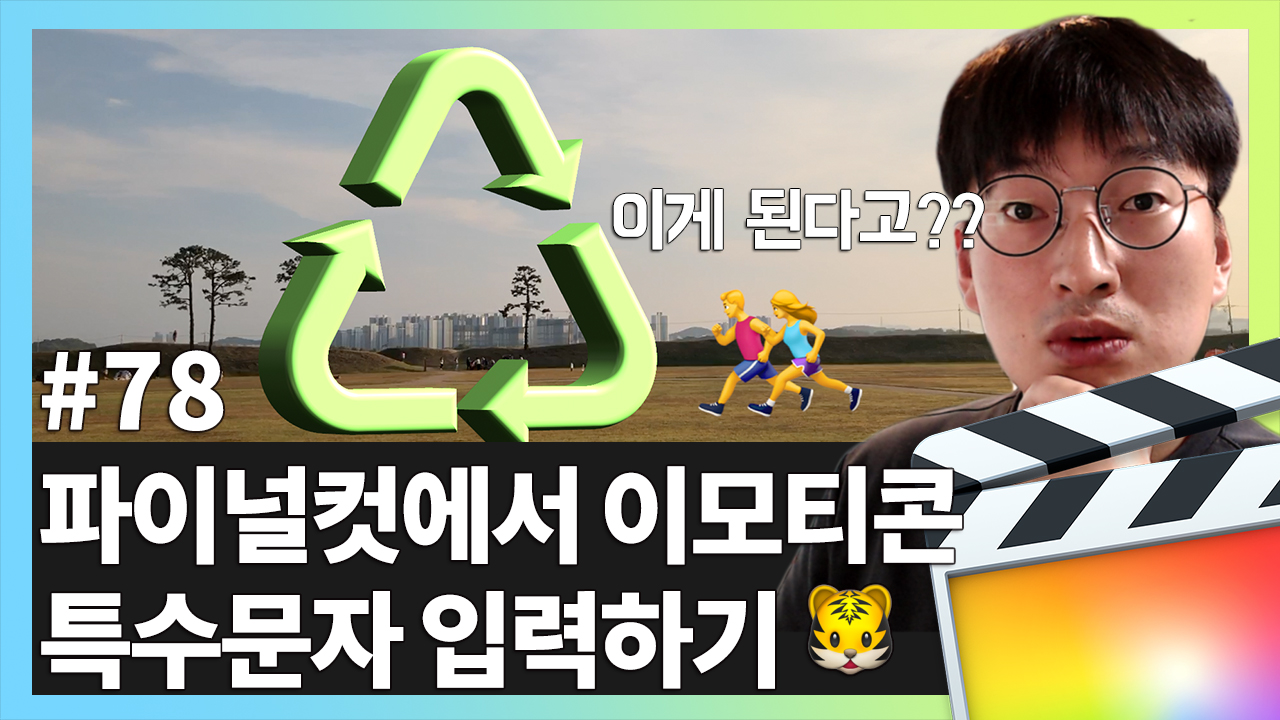





댓글